Pixa panel içerisinde hali hazırda tanımlanmış olan ve görseli bulunmayan ürünlere görsel atamak için 2 farklı alternatif bulunmaktadır. Dilerseniz tek bir ürün için Ürün Kartı içerisinden görsel yükleyebilir, dilerseniz Toplu Görsel Yükleme sayfası üzerinden dosya ekleyerek ya da link ekleyerek ürünlerinize ait görselleri ilgili ürün kartlarına kaydedebilirsiniz.
Ürün Kartından Görsel Yükleme
Pixa panel içerisinde tanımlı olan herhangi bir üründe direkt olarak yeni tanımlama yapılırken ürün kartının temel içerikleri girilip Kaydet butonuna basıldıktan sonra Resimler sekmesi açılacaktır.

Bu sekme açıldığında ekranın sağ tarafındaki yüklenecek olan görsel için Platform seçimi yapabilirsiniz. Bu alanda herhangi bir seçim yapılmadığında yüklenecek olan görsel tüm platformlar için ürün kartına kaydedilecektir.
UYARI: Platform bazlı görsel yükleme yalnızca Trendyol ve Sefamerve platformları özelinde çalışmaktadır. Bu platformlar haricindeki diğer satış platformlarına özel olarak görsel yüklenememektedir.
Görsel ekleyeceğiniz ürünün tipi Varyantlı (Grup) ürün ise platform seçiminin hemen altındaki Varyant seçim alanından seçtiğiniz spesifik bir varyant için görsel yükleme işlemi gerçekleştirebilirsiniz.
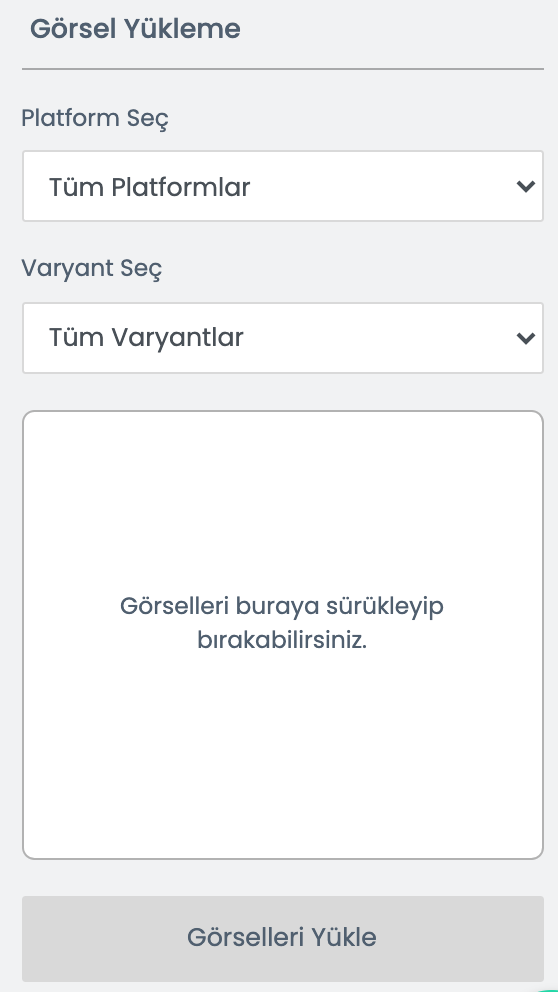
Yüklemiş olduğunuz görselleri görsellerin hemen üzerinde bulunan Platform ve Varyant dropdown (açılır menü) yardımıyla filtreleyebilirsiniz.
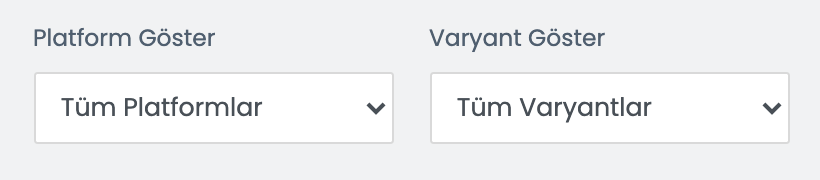
Görselleri Varyant ve Platfrom seçiminin altında bulunan alana sürükleyip bırakarak ya da bu alana tıklayıp bilgisayarınızdan ilgili dosyayı seçerek görsel yükleyebilirsiniz. Seçtiğiniz/Sürükleyip Bıraktığınız görsellerin panele yüklenmeden önce önizlemesini görebilirsiniz.
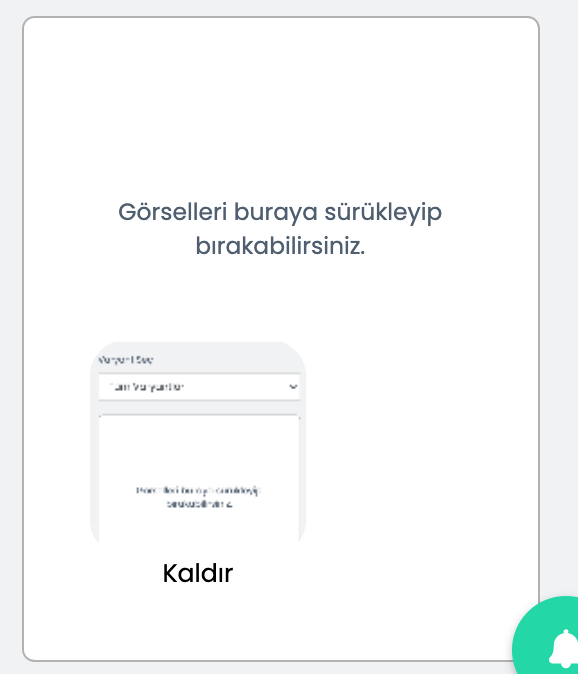
UYARI: Yüklenecek bir görselin boyutu maksimum 5 MB olmalıdır.
UYARI: Bir ürüne birden fazla görsel yüklemek istiyorsanız, görseller için sıralama belirlemelisiniz. Belirlediğiniz sıralama doğrultusunda görseller sıralanacaktır. Görsellere isimlendirirken Barkod_Sıra Numarası veya Barkod-Sıra Numarası şeklinde isimlendirebilirsiniz.
Örnek: 869340004_1 & 869340004_2 & 869340004_3
UYARI: Panele yükleyeceğiniz görsellerin uzantısı .jpeg veya .png olmalıdır. Uzantıları .jpeg veya .png olmayan görselleri Pixa panele yüklemeye çalışmayınız.
Panele yüklediğiniz bir görsel üzerine tıkladığınızda bu alanda iki farklı ikon karşısınıza çıkacaktır.

- Bu ikonlardan sağdaki seçilen görseli direkt olarak Pixa panelden silmektedir.
- Soldaki ikona tıklandığında panelde iki farklı buton açığa çıkmaktadır.

-
- Seçili görselleri aktar butonuna basıldığında karşınızda bir pencere açılacaktır. Bu pencere seçilen Platform ve/veya varyanta ilgili görsel aktarılmış olur.
- Seçili görselleri Sil butonu ile de seçmiş olduğunuz görseli Pixa panelden silebilirsiniz.
Toplu Görsel Yükleme
Ürünler menüsünün altında yer alan Toplu Görsel Yükleme sayfası yardımıyla birden fazla ürün için aynı anda görsel yüklenebilmektedir. Bu sayfa içerisinde görsel yüklemek için 2 farklı yöntem yer almaktadır.
1. Dosya ile Toplu Görsel Yükleme
Toplu Görsel Yükle sayfasında Dosya ile Yükleme sekmesinden görsel yükleyecekseniz:
- Görsellerin Yükleneceği Ürün Tipi seçilmelidir.
- Ürün Görseli: Yüklenecek görseller ana ürün veya normal ürünler için yüklenecek ise bu seçenek seçilmelidir.
- Alt Ürün Görseli: Yüklenecek görseller varyant ürünlerin varyantları için yüklenecek ise bu seçenek seçilmelidir.
- Görsel Ürün İlişkisi belirlenmelidir.
- Barkod ile İlişkilendir: Görsel isimlendirmelerinde barkod kullanılacak ise seçilmelidir.
- SKU ile İlişkilendir: Görsel isimlendirmelerinde SKU kullanılacak ise seçilmelidir.
- ID ile İlişkilendir: Görsel isimlendirmelerinde ID kullanılacak ise seçilmelidir.
Gerekli ayarlamaların ardından Dosya seçimi yaparak Görsel işlemini tamamlayabilirsiniz.
UYARI: Yüklenecek bir görselin boyutu maksimum 5 MB olmalıdır.
BİLGİ: Bir ürüne birden fazla görsel yüklemek istiyorsanız, görseller için sıralama belirlemelisiniz. Belirlediğiniz sıralama doğrultusunda görseller sıralanacaktır. Görsellere isimlendirirken Barkod_Sıra Numarası veya Barkod-Sıra Numarası şeklinde isimlendirebilirsiniz.
Örnek: 869340004_1 & 869340004_2 & 869340004_3
UYARI: Panele yükleyeceğiniz görsellerin uzantısı .jpeg veya .png olmalıdır. Uzantıları .jpeg veya .png olmayan görselleri Pixa panele yüklemeye çalışmayınız.
2. Link ile Toplu Görsel Yükleme
Görsel linklerinizi belirtilen excel şablonuna ekleyerek ve gerekli bilgileri doldurduktan sonra panelenize yüklediğinizde ürün kartlarınıza görselleriniz eklenecektir.
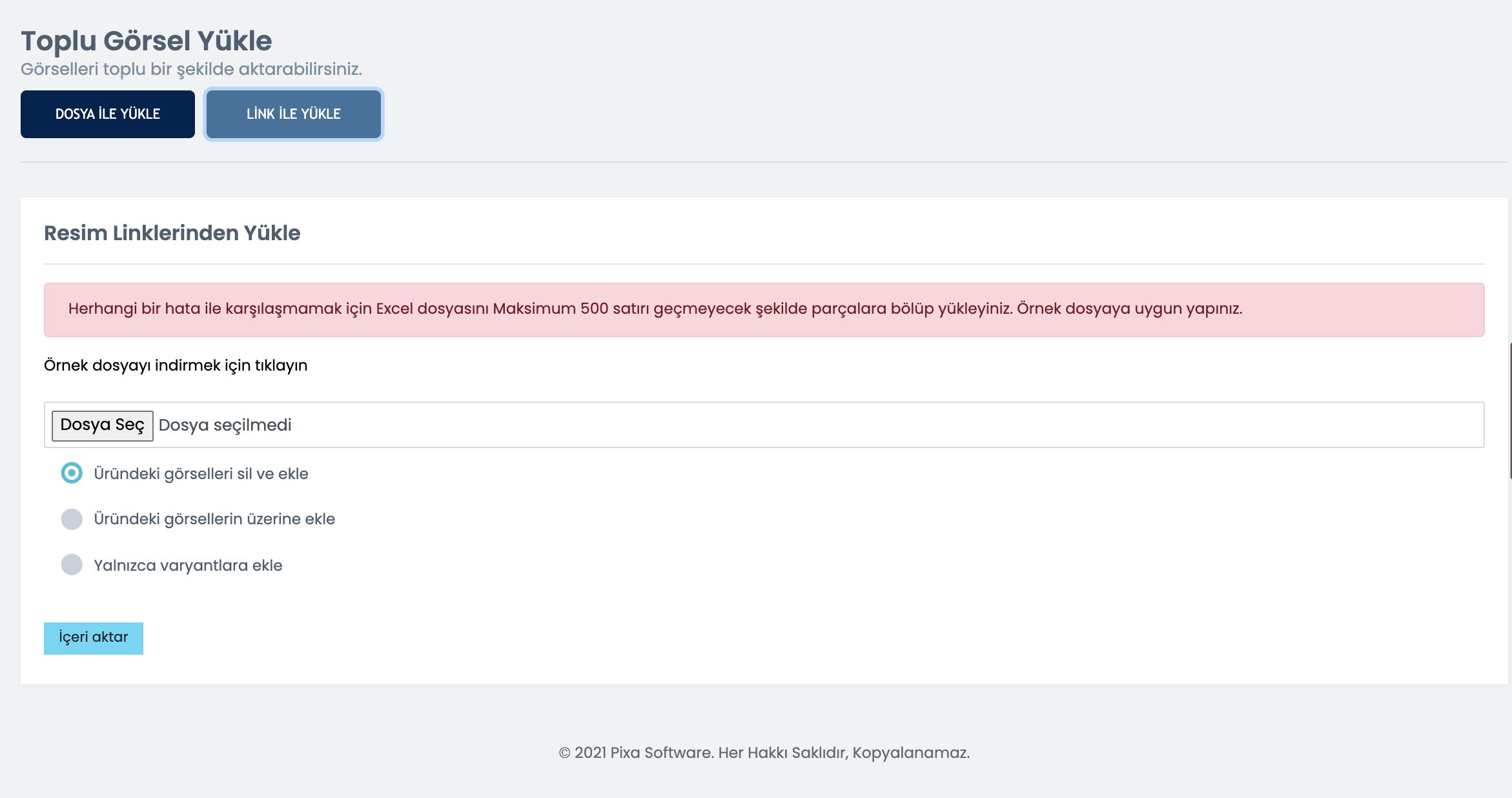
Toplu Görsel Yükle sayfasındaki Dosya ile Yükleme sekmesi üzerinden görsel yükleyecekseniz aşağıdaki adımları takip ediniz:
- Örnek Dosya Formatı excelini indiriniz.
- İndirdiğiniz excel dosyasında iki kolon bulunmaktadır.
- Code alanına ürünlerin kodunu giriniz.
- Images kolonuna görsel linklerinizi giriniz.
- İndirdiğiniz excel dosyasında iki kolon bulunmaktadır.
- Bilgisayarınızda kaydedilmiş olan excel dosyasını içeri aktarmadan önce aşağıda listelenen seçeneklerden birtanesi tercih edilmelidir. Bu alan boş geçilemez.
- Üründeki görselleri sil ve ekle: Bu sayede sistem belirtilen ürüne ait tüm görselleri silerek dosya içerisindeki yenilerini sisteme tanımlar.
- Üründeki görsellerin üzerine ekle: Bu sayede görsel yüklenirken mevcutta bulunan görsellerle ilgili herhangi bir değişiklik yapılmamaktadır.
- Yalnızca varyantlara ekle: Bu sayede yüklenen görseller yalnızca varyantlar için kaydedilir.
- Bilgisayarınızda kaydetmiş olduğunuz görsel excelini İçeri Aktar butonuna tıklayarak içeri aktarın.
- İşlem başlatıldığında ve tamamlandığında ekranın sağ alt tarafında bilgilendirme mesajı alacaksınız.
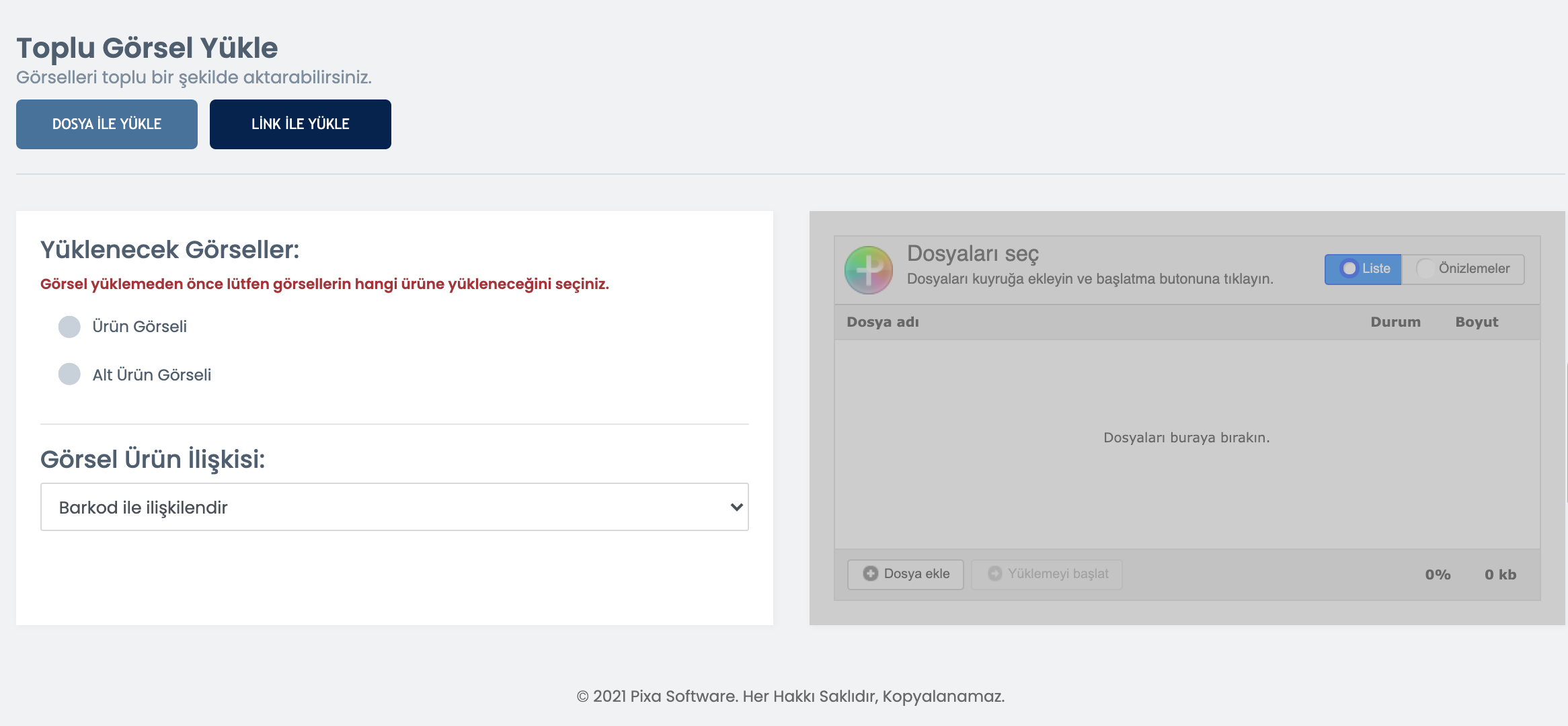
Yorumlar
0 yorum
Yorum yazmak için lütfen oturum açın: oturum aç.